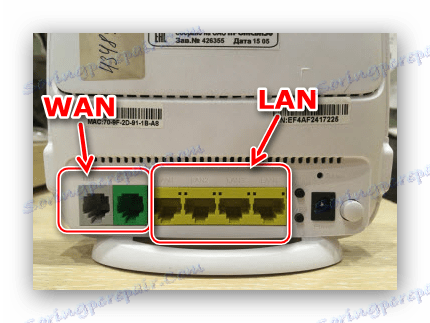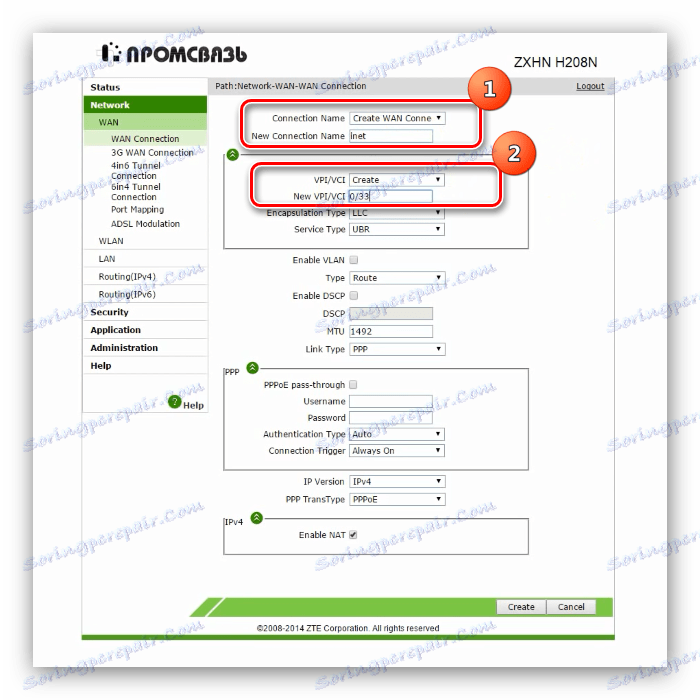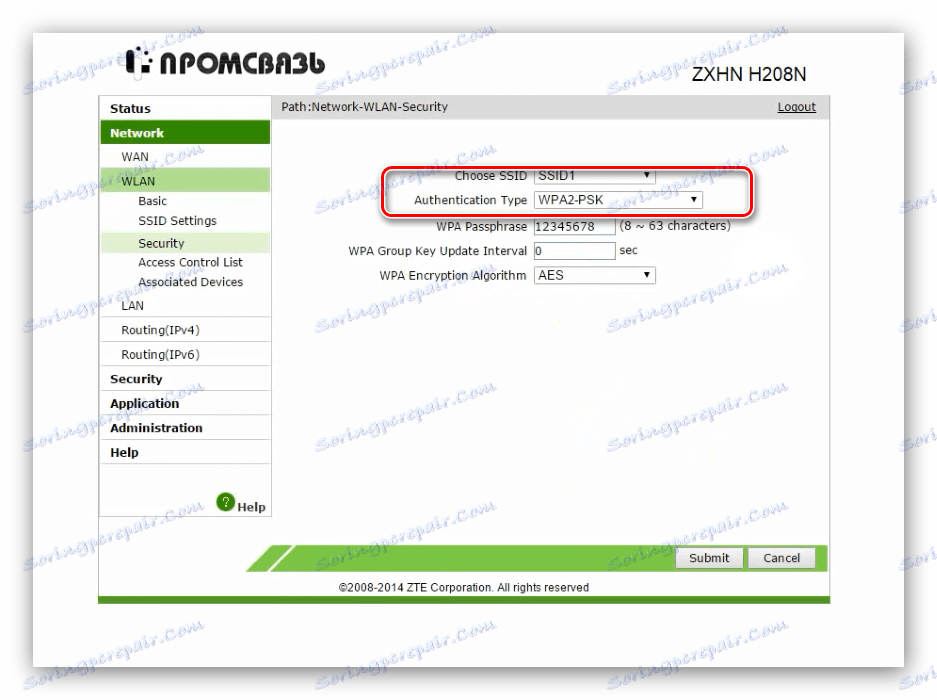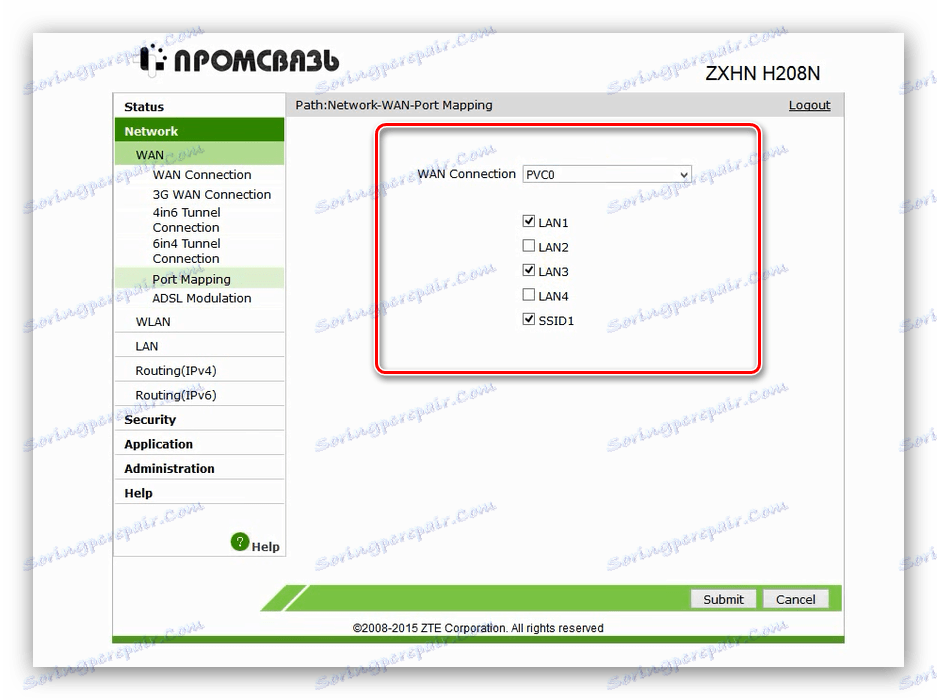Konfiguriranje modema ZTE ZXHN H208N
Podjetje ZTE je znano kot proizvajalec pametnih telefonov, vendar kot tudi mnoge druge kitajske korporacije, proizvaja tudi omrežno opremo, katere razred vključuje napravo ZXHN H208N. Zaradi zastarele funkcionalnosti modema precej slab in zahteva več konfiguracije kot najnovejše naprave. Ta članek želimo posvetiti podrobnostim o konfiguracijskem postopku zadevnega usmerjevalnika.
Vsebina
Začnite konfigurirati usmerjevalnik
Prva faza tega postopka je priprava. Sledite spodnjim korakom.
- Postavite usmerjevalnik na primeren kraj. Upoštevati morate naslednja merila:
- Ocenjeni pokritost. Napravo naj bo prednostno nameščena v približnem središču območja, v katerem nameravate uporabljati brezžično omrežje;
- Hitri dostop za povezavo kabla ponudnika in povezavo z računalnikom;
- Ni virov motenj v obliki kovinskih ovir, naprav Bluetooth ali brezžičnih radijskih zunanjih naprav.
- Povežite usmerjevalnik z WAN-kabelom od ponudnika internetne povezave in nato napravo priključite na računalnik. Potrebna vrata so nameščena na hrbtni strani naprave in so označena za udobje uporabnikov.
![Pristanišča modema zte ZXHN H208N]()
Po tem mora biti usmerjevalnik priključen na napajanje in vklopljen. - Pripravite računalnik, za katerega želite nastaviti samodejno prejemanje naslovov TCP / IPv4.
![Priprava omrežne kartice za konfiguriranje modema zte ZXHN H208N]()
Več podrobnosti: Namestitev lokalnega omrežja v operacijskem sistemu Windows 7
Na tej stopnji je predhodna priprava končana - nadaljujemo z namestitvijo.
Konfiguracija ZTE ZXHN H208N
Če želite dostopati do pripomočka za nastavitve naprave, zaženite spletni brskalnik, pojdite na 192.168.1.1 in vpišite besedo admin v oba stolpca podatkov o pristnosti. Zadevni modem je precej stari in ni več proizveden pod to blagovno znamko, vendar je model v Belorusiji pod blagovno znamko Promsvyaz licenciran, zato sta spletni vmesnik in konfiguracijska metoda enaka določeni napravi. Način samodejne konfiguracije na zadevnem modemu je odsoten in zato je na voljo le možnost ročne konfiguracije za internetno povezavo in brezžično omrežje. Obravnavajmo obe možnosti bolj podrobno.
Internetna nastavitev
Ta naprava podpira samo PPPoE povezavo, za katero morate storiti naslednje:
- Razširite razdelek »Omrežje« , »Povezava WAN« .
- Ustvarite novo povezavo: poskrbite, da je na seznamu »Ime povezave « izbrano »Create WAN Connection « in nato vnesite želeno ime v vrstico »Nova povezava« .
![Ustvarite novo povezavo in vnesite VPI-VCI, da konfigurirate internet na modemu ZTE ZXHN H208N]()
V meniju »VPI / VCI« je treba nastaviti tudi položaj »Ustvari« , potrebne vrednosti (ki jih zagotovi ponudnik) pa je treba vnesti v stolpec z enakim imenom pod seznamom. - Način delovanja modema nastavite kot "Pot" - izberite to možnost na seznamu.
- Nato v blokih za nastavitev PPP določite podatke o pooblastilu, ki jih prejme ponudnik internetnih storitev - jih vnesite v stolpce Prijava in geslo .
- V lastnostih IPv4 potrdite polje zraven »Omogoči NAT« in kliknite »Spremeni«, da uporabite spremembe.
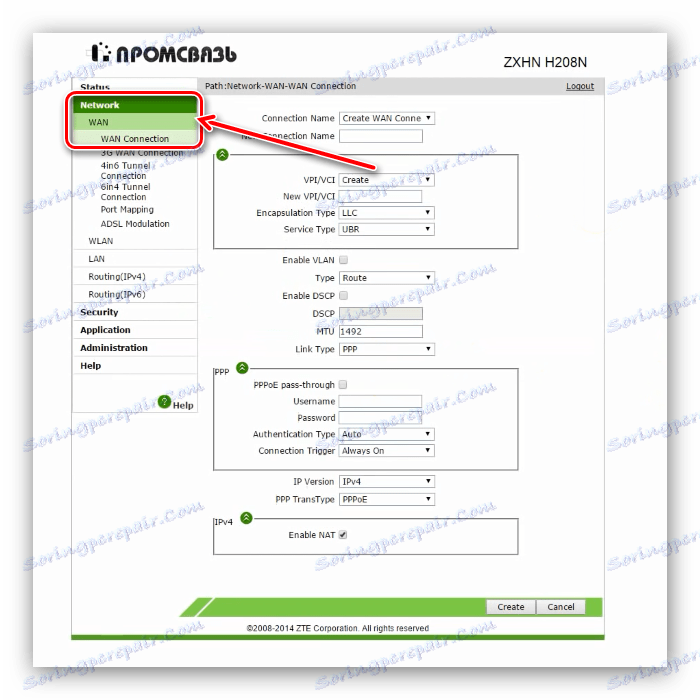
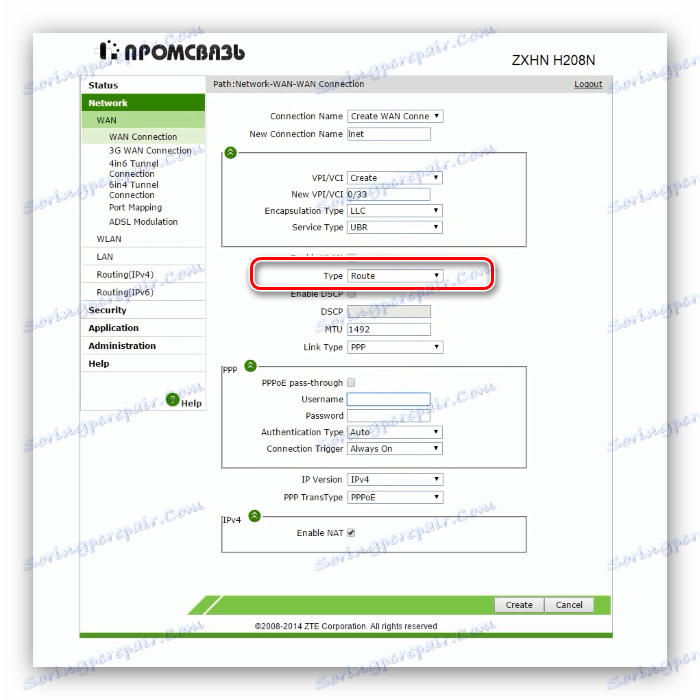
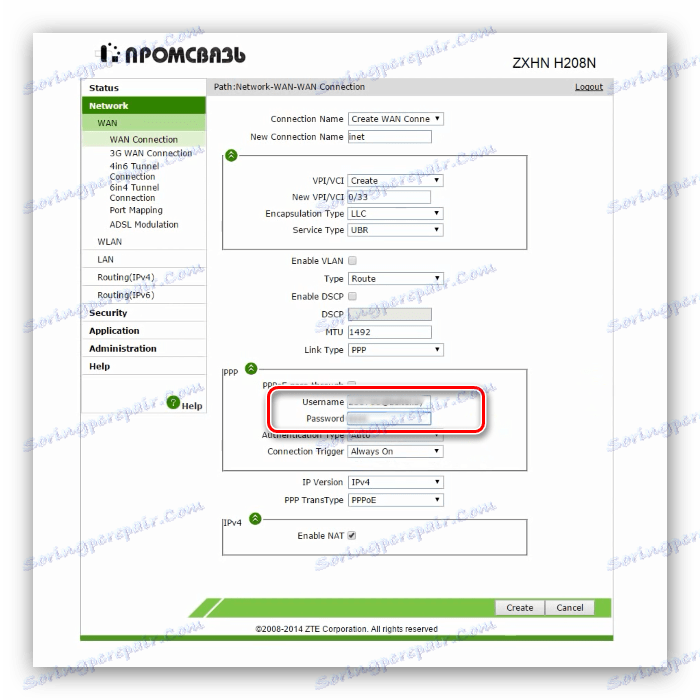
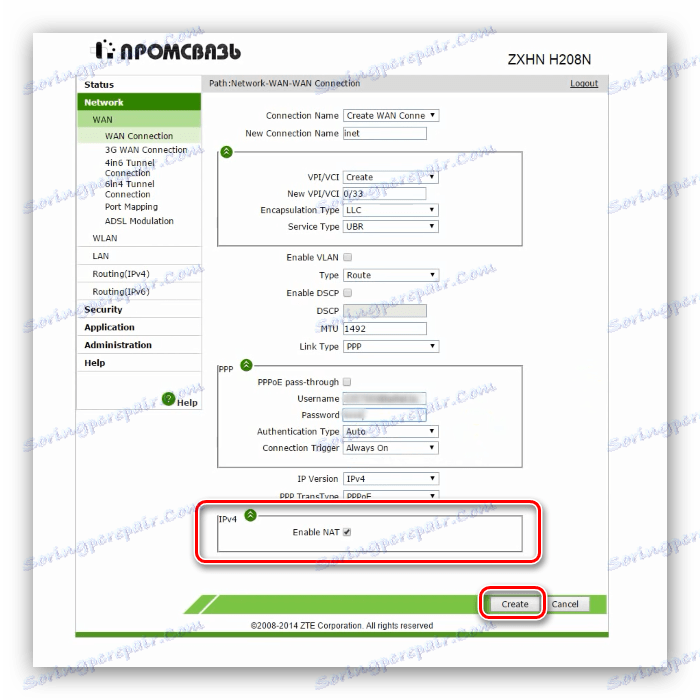
Osnovna internetna nastavitev je zdaj končana in lahko nadaljujete do konfiguracije brezžičnega omrežja.
Nastavitev WI-Fi
Brezžično omrežje na zadevnem usmerjevalniku je konfigurirano z naslednjim algoritmom:
- V glavnem meniju spletnega vmesnika odprite razdelek »Omrežje« in pojdite na element »WLAN« .
- Najprej izberite podpostavko »Nastavitve SSID« . Tukaj morate potrditi polje »Omogoči SSID« in v polju »SSID ime« navesti omrežno ime. Poskrbite tudi, da je možnost »Skrij SSID« neaktivna, sicer bodo tretje naprave ne bodo mogle zaznati ustvarjenega omrežja Wi-Fi.
- Nato pojdite na podpostavko »Varnost« . Tukaj boste morali izbrati vrsto zaščite in nastaviti geslo. Možnosti zaščite najdete v spustnem meniju »Authentication Type« - priporočamo, da ostanete pri »WPA2-PSK« .
![Varnostne nastavitve za konfiguriranje Wi-Fi na modemu ZTE ZXHN H208N]()
Geslo za povezavo z omrežjem Wi-Fi je nastavljeno v polju »WPA Passphrase« . Najmanjše število znakov je 8, vendar je priporočljivo uporabiti vsaj 12 različnih znakov iz latinske abecede. Če ste prišli do primerne kombinacije za vas je težko, lahko na naši spletni strani uporabite generator gesel. Šifrirajte odhod kot "AES" in nato kliknite "Pošlji", da končate konfiguracijo.
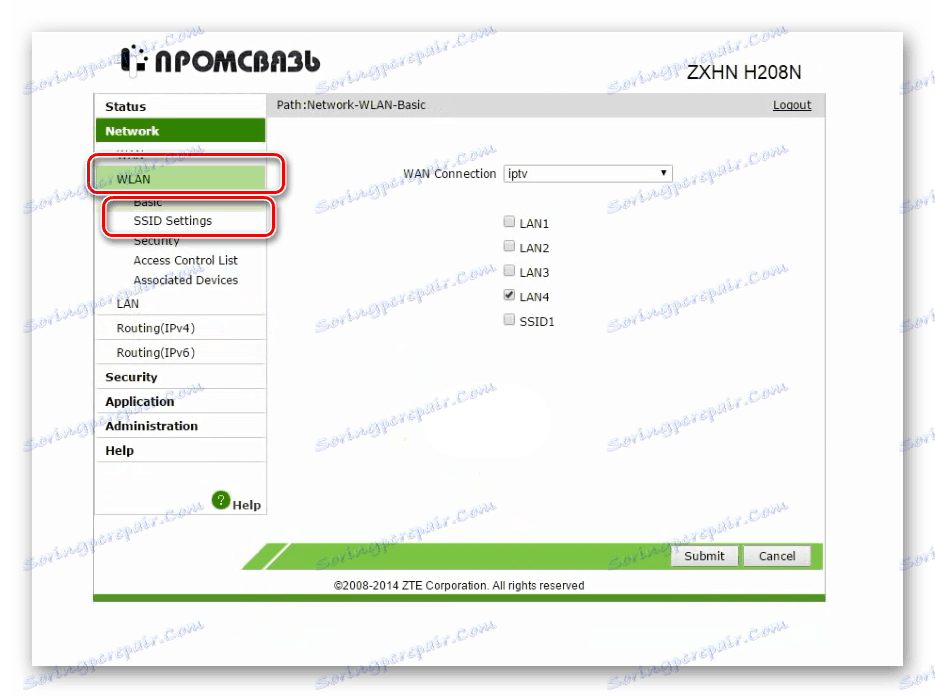
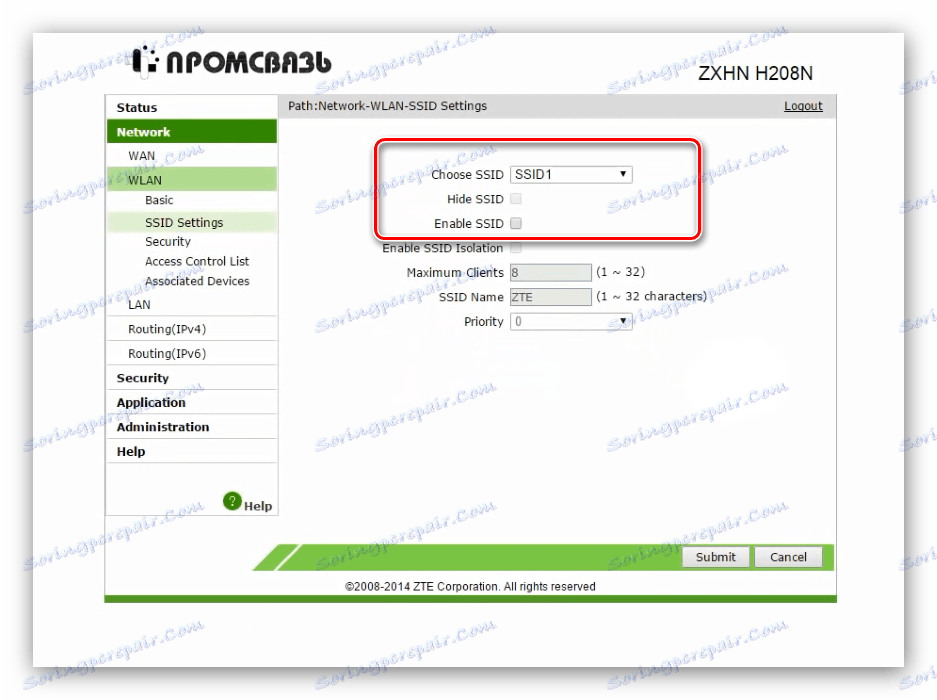
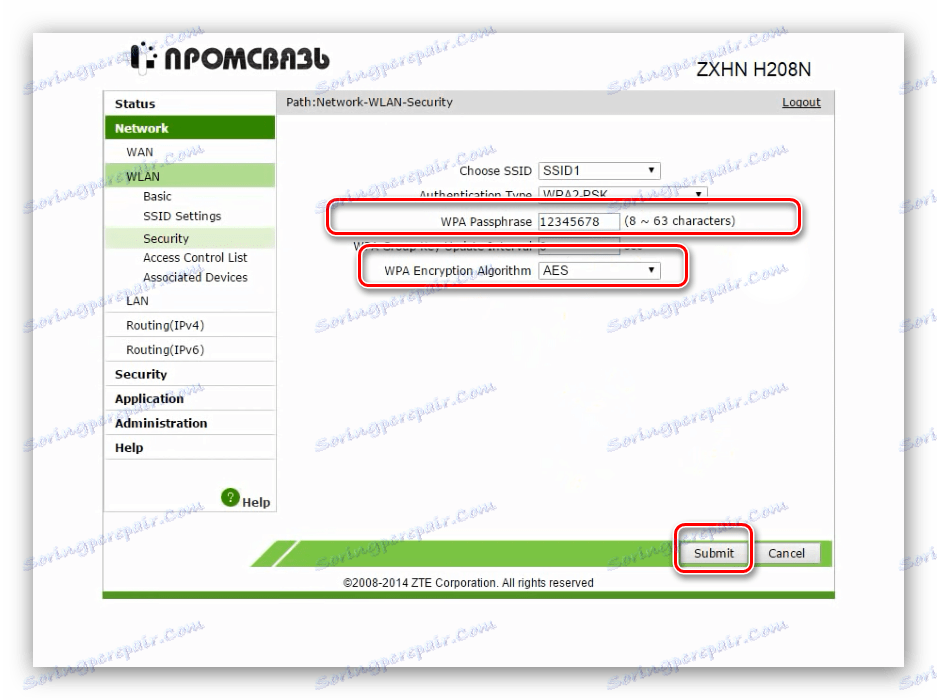
Konfiguracija Wi-Fi je končana in se lahko povežete z brezžičnim omrežjem.
Nastavitev IPTV
Ti usmerjevalniki se pogosto uporabljajo za povezovanje set-top boxov internetne televizije in kabelske televizije. Za oba tipa morate ustvariti ločeno povezavo - sledite temu postopku:
- Odprite oddelke "Omrežje" - "WAN" - "WAN Connection" . Izberite možnost »Ustvari WAN Connection« .
- Nato morate izbrati eno od predlog - uporabite »PVC1« . Značilnosti usmerjevalnika zahtevajo vnos podatkov VPI / VCI, kot tudi izbiro načina delovanja. Praviloma za IPTV so vrednosti VPI / VCI 1/34, v vsakem primeru pa način delovanja "Bridge Connection" . Ko končate s tem, kliknite »Ustvari« .
- Nato morate priklopiti vrata za povezavo kabla ali set-top box-a. Pojdite na kartico »Mapping Ports « v razdelku »Povezava WAN« . Privzeto je glavna povezava odprta pod imenom "PVC0" - natančno si oglejte pristanišča, ki so označena spodaj. Najverjetneje bo eden ali dva konektorja neaktivna - posredovali jih bomo za IPTV.
![Preverite vrata za konfiguracijo IPTV na modemu ZTE ZXHN H208N]()
Na spustnem seznamu izberite predhodno ustvarjeno povezavo "PVC1" . Označite eno od brezplačnih vrat pod njim in kliknite »Pošlji«, da uporabite parametre.
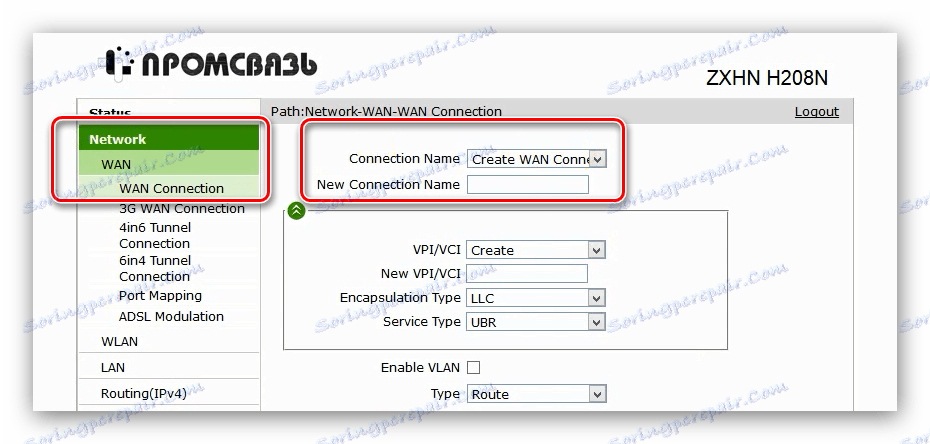
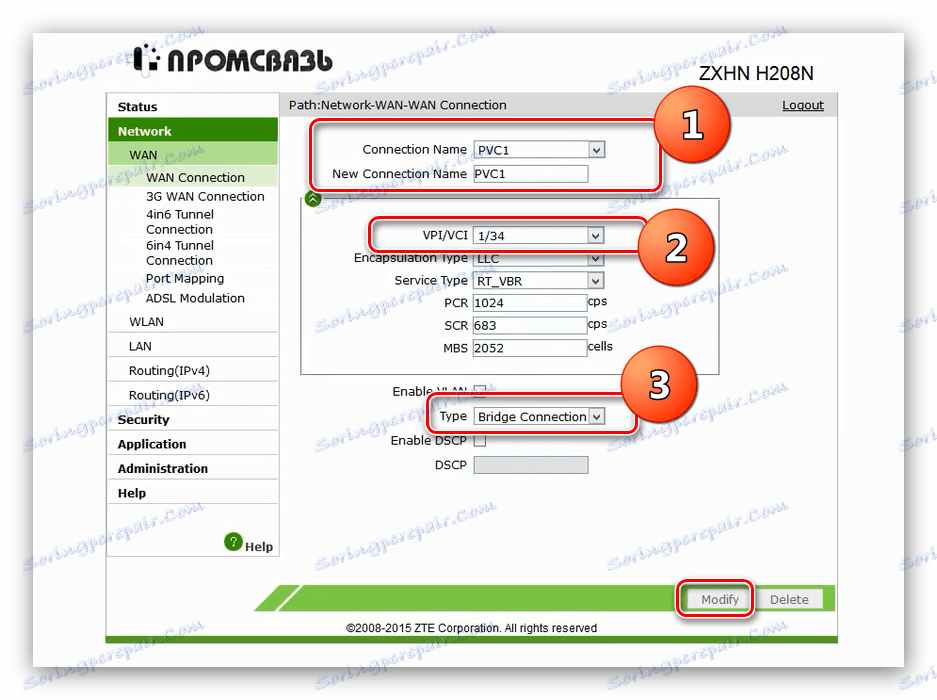
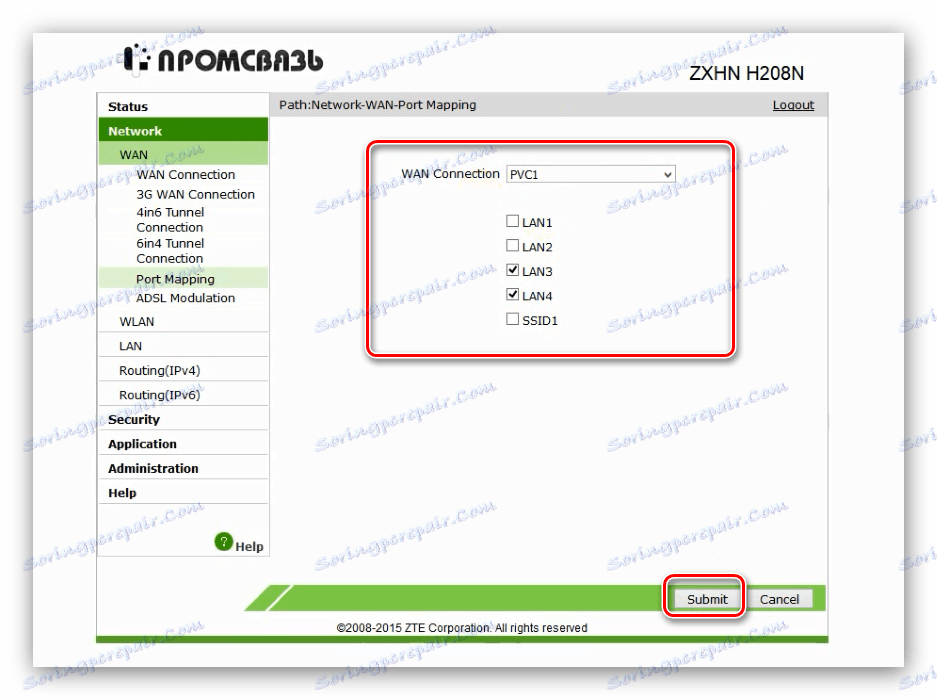
Po tej manipulaciji je treba na izbrano vrata priključiti internetno TV-sprejemnik ali kabel, sicer IPTV ne bo delovala.
Zaključek
Kot vidite, konfigurirajte modem ZTE ZXHN H208N je precej preprost. Kljub pomanjkanju številnih dodatnih funkcij ta rešitev ostaja zanesljiva in dostopna vsem kategorijam uporabnikov.